来源:利剑下载网 更新:2024-01-29 09:06:34
用手机看
idea中文乱码怎么解决?作为一名热爱编程的开发者,我深知这个问题的困扰。在日常工作中,我们经常会遇到idea中文乱码的情况,影响了我们的开发效率。今天,我将分享三种解决idea中文乱码问题的方法,希望能帮助大家更好地解决这个问题。
方法一:修改IDEA配置文件
首先,我们需要找到IDEA的安装目录,并进入bin文件夹。在该文件夹下找到idea.exe.vmoptions(Windows系统)或idea.vmoptions(Mac系统)文件,并用文本编辑器打开。

在打开的配置文件中,找到以下两行代码:
-Dfile.encoding=UTF-8 -Dsun.jnu.encoding=UTF-8
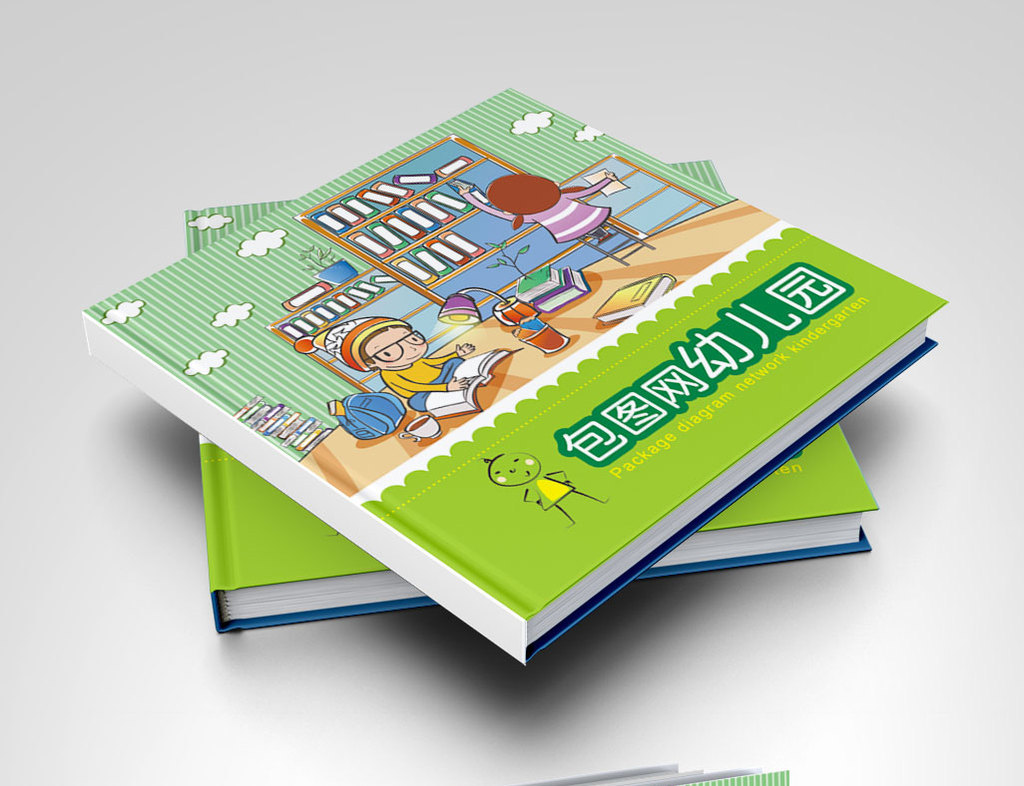
将这两行代码修改为:
-Dfile.encoding=GBK -Dsun.jnu.encoding=GBK
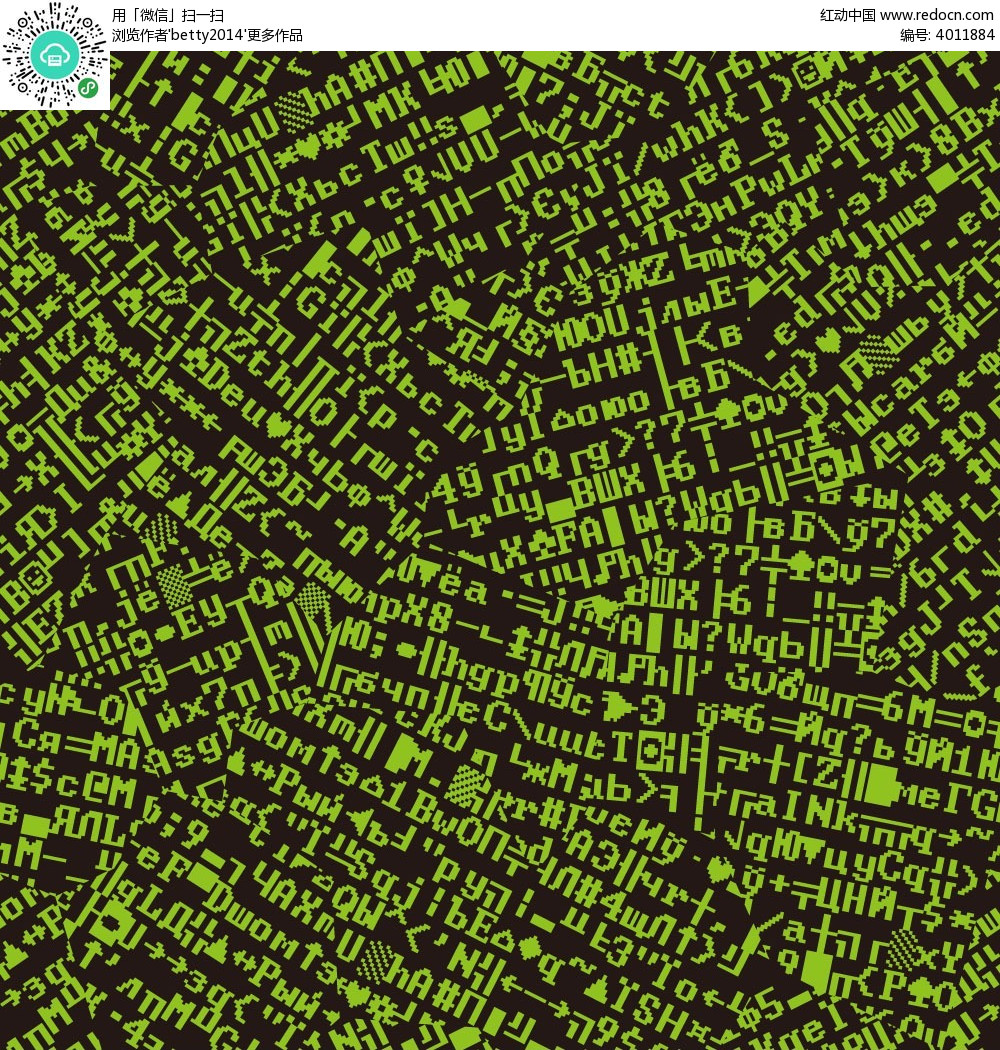
保存文件并重新启动IDEA。通过修改编码方式为GBK,我们可以解决大部分中文乱码问题。
方法二:修改IDEA界面字体
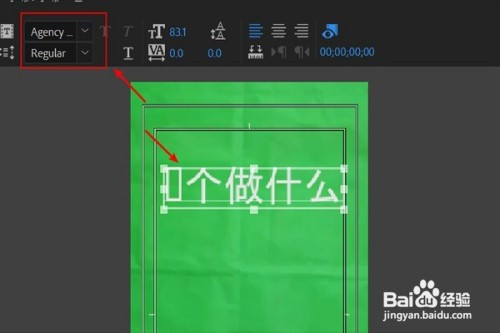
有时候,idea中文乱码问题可能与IDEA界面字体设置有关。我们可以尝试修改IDEA界面字体以解决这个问题。
在IDEA主界面上方导航栏选择“File”-“Settings”进入设置页面。然后找到“Appearance & Behavior”-“Appearance”,在右侧的“UI Options”中找到“Override default fonts by(not recommended)”选项。
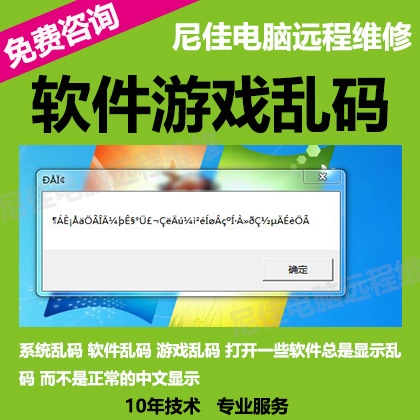
在该选项下方的文本框中输入“SimSun”,并点击“Apply”和“OK”按钮保存设置。重新启动IDEA后,中文乱码问题可能会得到解决。
方法三:修改项目编码方式
telegeram官方app:https://zhonglianxinxiwang.com/wangyoux/17887.html